虚拟机怎样共享主机文件夹,深度解析,虚拟机共享主机文件夹的实用方法及技巧
- 综合资讯
- 2024-11-19 22:39:10
- 0
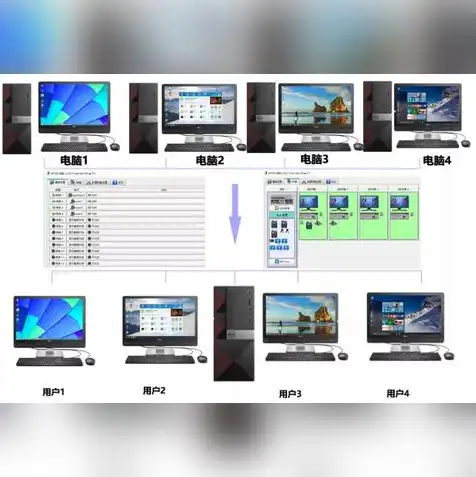
虚拟机共享主机文件夹,可采取映射网络驱动器、编辑虚拟机设置、使用VMware工具等方式。深度解析中,需注意权限设置、共享模式选择、网络连接配置等细节。掌握实用技巧,可提...
虚拟机共享主机文件夹,可采取映射网络驱动器、编辑虚拟机设置、使用VMware工具等方式。深度解析中,需注意权限设置、共享模式选择、网络连接配置等细节。掌握实用技巧,可提高工作效率,实现数据同步。
随着虚拟机技术的不断发展,越来越多的用户选择使用虚拟机进行软件测试、系统开发等工作,虚拟机与主机之间的文件共享,可以提高工作效率,减少重复操作,本文将详细介绍虚拟机如何共享主机文件夹,并提供一些实用的技巧。
虚拟机共享主机文件夹的方法
1、使用虚拟机软件的共享功能
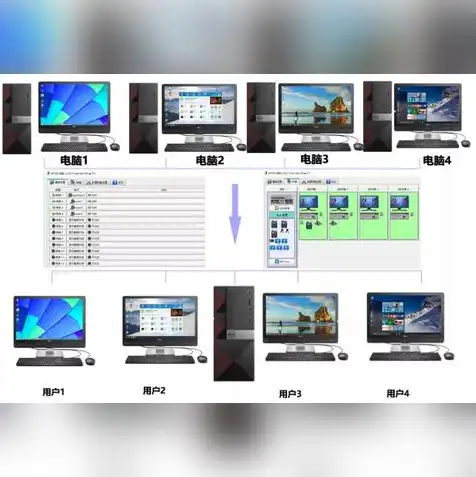
大多数虚拟机软件都提供了共享文件夹的功能,以下以VMware Workstation为例进行说明:
(1)打开VMware Workstation,选择要设置共享文件夹的虚拟机。
(2)在虚拟机窗口中,点击“虚拟机”菜单,选择“设置”。
(3)在设置窗口中,选择“选项”选项卡。
(4)在选项卡中,点击“共享文件夹”按钮。
(5)在“共享文件夹”窗口中,点击“添加”按钮。
(6)在弹出的“添加共享文件夹”窗口中,选择“主机文件夹”选项,并选择要共享的主机文件夹。
(7)设置共享文件夹的访问权限,例如只读、完全访问等。
(8)点击“确定”按钮,完成共享文件夹的设置。
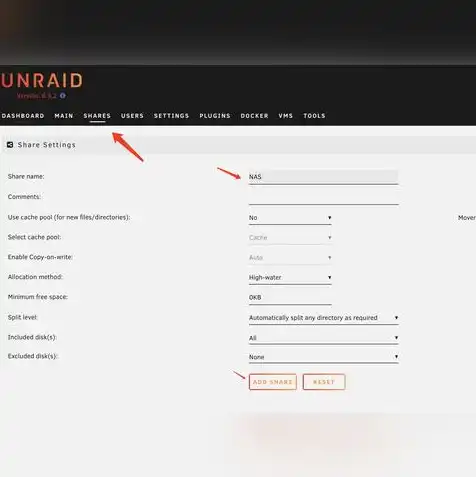
2、使用第三方软件实现共享
除了虚拟机软件自带的共享功能外,还有一些第三方软件可以实现虚拟机与主机之间的文件共享,
(1)FreeFileSync:一款免费的同步工具,可以将虚拟机文件夹与主机文件夹进行同步。
(2)Dropbox:一款云存储服务,可以将虚拟机文件夹上传至Dropbox,然后在主机上下载使用。
(3)VirtualBox共享文件夹:适用于VirtualBox虚拟机的共享文件夹工具,可以实现虚拟机与主机之间的文件共享。
虚拟机共享主机文件夹的技巧
1、优化共享文件夹的访问速度
(1)将共享文件夹放在主机上较快的硬盘分区,如SSD。
(2)将共享文件夹的权限设置为只读,以减少读写操作对主机性能的影响。
(3)关闭虚拟机的虚拟硬盘缓存功能,以减少对主机硬盘的读写操作。
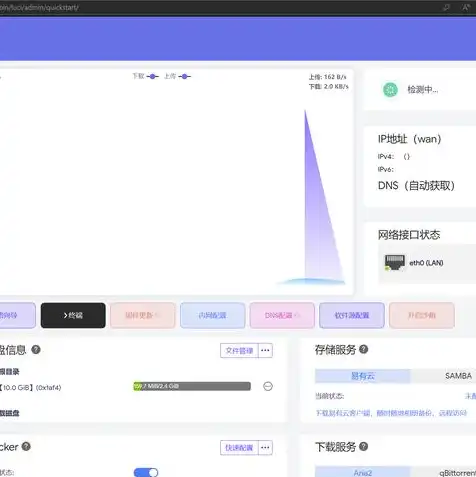
2、使用符号链接实现快速访问
(1)在虚拟机中,创建一个指向主机共享文件夹的符号链接。
(2)在主机上,创建一个指向虚拟机共享文件夹的符号链接。
(3)通过符号链接,可以快速访问对方共享文件夹中的文件。
3、定期清理共享文件夹
随着使用时间的增加,共享文件夹中的文件可能会越来越多,导致占用大量空间,定期清理共享文件夹,可以有效提高虚拟机与主机之间的文件共享效率。
本文详细介绍了虚拟机共享主机文件夹的方法及技巧,希望能对您在实际操作中有所帮助,在使用虚拟机共享主机文件夹时,注意优化访问速度,定期清理文件夹,以确保虚拟机与主机之间的文件共享顺畅。
本文链接:https://www.zhitaoyun.cn/957916.html


发表评论